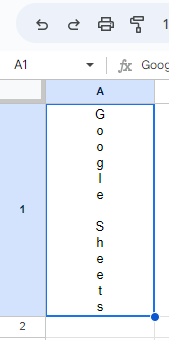Text in Excel und Google Sheets vertikal schreiben
In diesem Tutorial zeigen wir Ihnen, wie Sie einen Text in Excel und Google Sheets vertikal schreiben können.
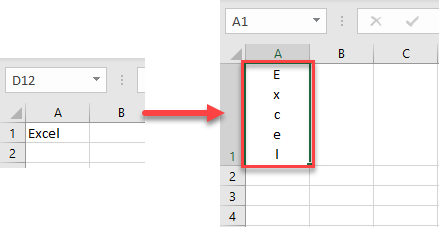
Vertikal schreiben
Textausrichtung
Nehmen wir an, Sie haben einen Text, den Sie unter Verwendung der Ausrichtungsoptionen in Excel vertikal schreiben möchten (in diesem Beispiel: Excel).
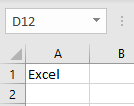
- Markieren Sie die Zelle mit dem Text, den Sie vertikal schreiben möchten.
- Gehen Sie dann in der Menüleiste auf Start.
- Klicken Sie in der Gruppe Ausrichtung auf das Symbol Ausrichtung.
- Wählen Sie in der Dropdown-Liste Vertikaler Text.
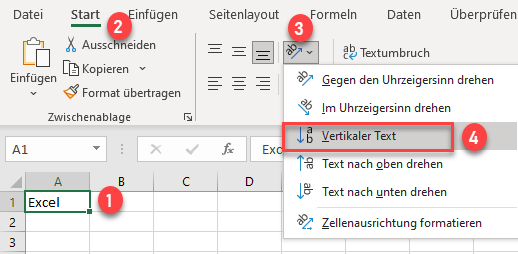
Dadurch wird der Text vertikal ausgerichtet.
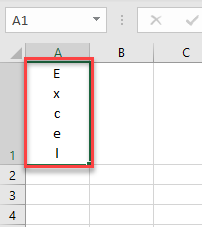
WordArt
Eine weitere Möglichkeit, in Excel vertikal zu schreiben, ist die Verwendung von WordArt.
- Gehen Sie in der Menüleiste (1) auf Einfügen, (2) klicken Sie auf das WordArt-Symbol und (3) wählen Sie den Textstil.
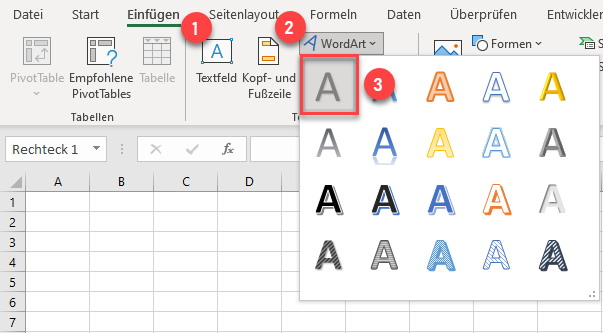
- Danach geben Sie den Text in das Feld ein.
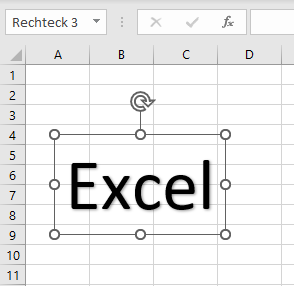
- Um die Ausrichtung des Textes zu ändern, klicken Sie mit der rechten Maustaste auf das Feld mit dem Text und wählen Sie in der Dropdown-Liste die Option Form formatieren..
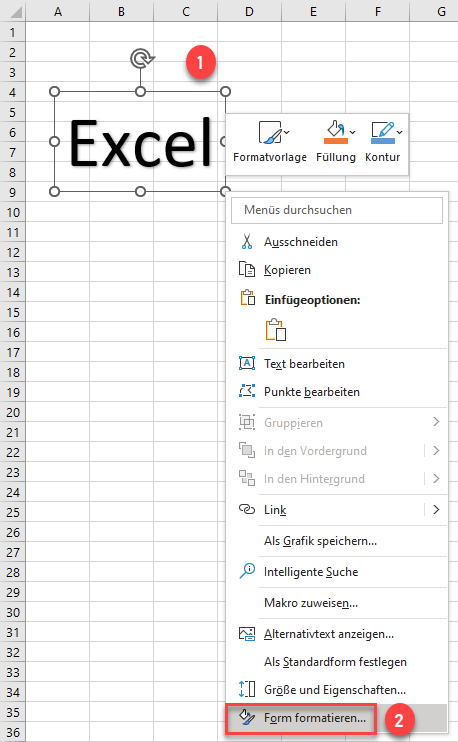
- Im Dialogfeld Form formatieren (1) klicken Sie auf Textoptionen, dann (2) auf das Symbol für Textfeld. (3) Klicken Sie auf das Kästchen neben Textrichtung und wählen Sie aus der Dropdown-Liste (4) die Option Gestapelt.
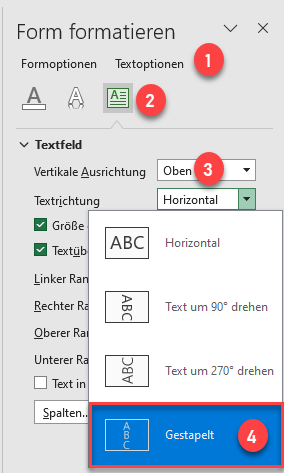
Dadurch wird der Text vertikal angezeigt.
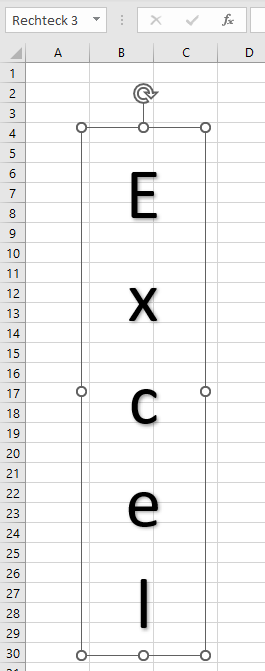
Sie können auch die Option wählen, dass der gesamte Text um 90° gedreht wird, um den Effekt eines vertikalen Textes zu erzielen.
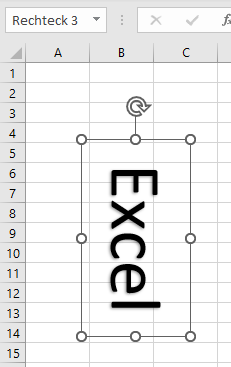
Sie können auch die Option wählen, dass der gesamte Text um 270° gedreht wird.
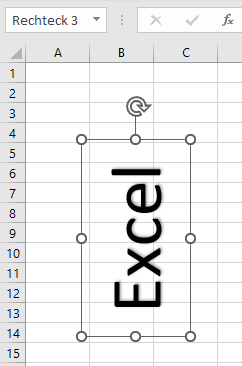
Vertikales Schreiben in Google Sheets
In Google Sheets können Sie mithilfe der Funktion Text drehen vertikal schreiben.
- Wählen Sie die Zelle mit dem Text, den Sie vertikal schreiben möchten.
- Klicken Sie dann in der Symbolleiste auf das Symbol Text drehen.
- Wählen Sie Vertikal stapeln.
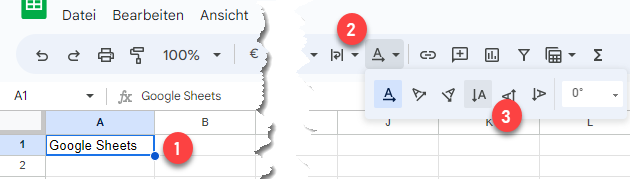
Dadurch wird die Ausrichtung des markierten Textes in die Vertikale geändert.